调整Microsoft Visual Studio字体大小的方法
在开发过程中,字体大小的调整可以极大地提升代码的可读性和编写效率。Microsoft Visual Studio提供了多种方式来更改字体和字体大小,以满足不同用户的需求。本文将详细介绍如何在Visual Studio中设置字体大小。
步骤一:打开选项窗口
首先,启动Microsoft Visual Studio。在菜单栏中,依次点击“工具” -> “选项”。这将打开一个包含各种设置的窗口。
步骤二:导航到字体和颜色设置
选择环境设置
在“选项”窗口的左侧面板中,展开“环境”选项,然后选择“字体和颜色”。这样可以访问与文本编辑相关的所有设置。
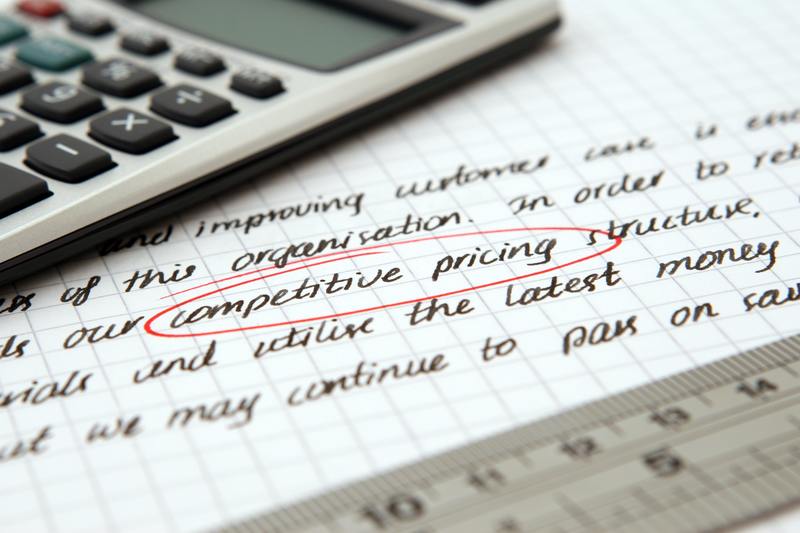
选择显示项
在“字体和颜色”设置中,有一个“显示项”下拉列表。通过选择不同的项,可以单独设置各种元素的字体大小,例如文本编辑器、输出窗口等。
步骤三:调整字体和大小
选择字体
在“字体”下拉列表中,可以选择不同的字体类型。常见的开发字体有Consolas、Courier New等。选择合适的字体可以提升代码的可读性。
设置字体大小
在“大小”框中输入或选择所需的字体大小。一般来说,10-14号字体是大多数开发者的常用选择,但你可以根据个人喜好进行调整。
步骤四:应用更改
完成字体和大小的设置后,点击“确定”按钮应用更改。此时,文本编辑器和其他显示项将根据你的设置进行更新。
额外提示
预览效果
在“字体和颜色”设置页面的右侧,有一个预览窗口,可以实时显示你所做的更改效果。这有助于你在应用设置前做出最佳选择。
快速访问字体设置
你还可以使用快捷键快速访问字体设置。按下“Ctrl+Shift+P”打开命令面板,然后输入“Font”找到相关设置。
总结
通过以上步骤,你可以轻松地在Microsoft Visual Studio中调整字体大小,以提升开发体验。合适的字体和字号不仅可以保护眼睛,还能提高工作效率。希望本文能帮助你在Visual Studio中找到最适合自己的字体设置。










